Guardare vari video sui dispositivi iPhone è soddisfacente. Può offrire un'eccellente qualità video e audio. Tuttavia, in alcune circostanze è possibile riprodurre il video, ma dal video stesso non viene emesso alcun suono. Ti chiedi perché? Ci sono vari motivi per cui si verifica un problema del genere. Per fortuna, questa guida è stata creata per darti tutte le informazioni di cui hai bisogno. Forniremo diversi motivi per cui l'iPhone non riproduce l'audio nei video. Quindi, offriremo anche diverse soluzioni che puoi seguire per risolvere il problema in modo efficace. Quindi, senza ulteriori indugi, leggi il post e discuti dettagliatamente il file L'iPhone non riproduce l'audio.
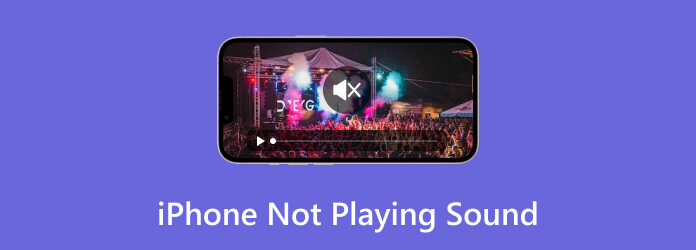
Parte 1. Perché il mio iPhone non riproduce l'audio
Se ti stai chiedendo perché l'audio non viene riprodotto su iPhone durante la riproduzione di video, ci sono alcuni problemi che potresti prendere in considerazione. Fortunatamente, questa sezione offrirà i possibili motivi per cui l'audio non viene riprodotto sull'iPhone. Detto questo, per imparare tutto ciò di cui hai bisogno, inizia a scoprire tutti i motivi di seguito.
Dispositivo disattivato
Uno dei motivi più comuni per cui l'audio non viene riprodotto è forse l'audio del tuo dispositivo è disattivato. È uno dei problemi di base che gli utenti non notano. Come tutti sappiamo, se l'audio del dispositivo viene disattivato automaticamente, non c'è alcuna possibilità di sentire nulla dall'iPhone.
File danneggiato
Un altro motivo per cui non viene riprodotto l'audio del video quando si utilizza un iPhone è che forse il file è danneggiato. Devi sapere che i file video corrotti o danneggiati potrebbero non avere audio. Con ciò, non sperimenterai mai una riproduzione video e audio straordinaria quando avrai a che fare con file corrotti.
Software obsoleto
Se il tuo iPhone ha un software obsoleto, è possibile che riscontri problemi di compatibilità. Ti consente di riprodurre video, ma non puoi ascoltarne nulla.
Connessione Bluetooth
Se sei connesso a dispositivi Bluetooth come auricolari o altoparlanti, l'audio andrà lì, non nel telefono. Quindi non riceverai alcun suono da un iPhone.
Parte 2. Come riprodurre file audio su iPhone
Soluzione 1: utilizza Video Converter Ultimate per riprodurre il file
Se vuoi riprodurre l'audio in modo efficace, puoi usare il file Convertitore video definitivo programma. È il miglior sostituto che puoi utilizzare per guardare video con audio. Con ciò, puoi divertirti a guardare video senza errori. A parte questo, aggiungere un file non è affatto complicato. Puoi navigare nel programma senza alcuna assistenza da parte di professionisti. La parte migliore qui è che puoi fare uno screenshot durante la riproduzione del video. Con ciò, puoi catturare la tua scena preferita e guardarla allo stesso tempo. Quindi, se vuoi sapere come riprodurre file su Video Converter Ultimate, consulta le istruzioni seguenti.
Passo 1.Accedi al Convertitore video definitivo sul tuo computer. Quindi avvialo per visualizzare l'interfaccia principale del programma.
Download gratuito
Per Windows
Download sicuro
Download gratuito
per macOS
Download sicuro
Passo 2.Seleziona l'opzione Casella degli strumenti e vai all'opzione Lettore video. Successivamente, sullo schermo del tuo computer verrà visualizzata un'altra interfaccia.
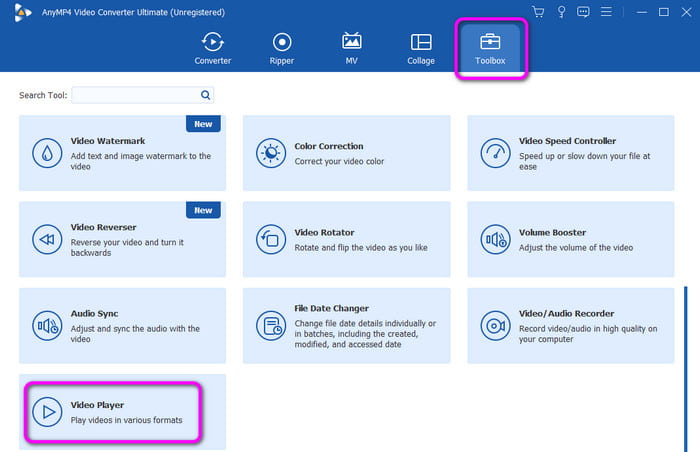
Passaggio 3.Fai clic sul segno più dall'interfaccia centrale. Quindi, quando viene visualizzata la cartella dei file, scegli il file che desideri riprodurre.

Passaggio 4.Una volta terminato, puoi già divertirti a guardare i contenuti utilizzando Video Converter Ultimate. Puoi riprodurre il video su un iPhone con un suono.

Soluzione 2: ottieni la versione più recente del software
Bene, se vuoi riprodurre l'audio sul tuo iPhone, un altro modo efficace che puoi fare è ottenere l'ultima versione del software iOS. Un iOS obsoleto può essere un problema per un dispositivo iOS. Potrebbe influire sulle prestazioni del telefono, inclusa l'impossibilità di riprodurre correttamente i file. Detto questo, il modo migliore per risolvere il problema è ottenere l'ultima versione di iOS. Tutto ciò che serve è andare alla sezione Impostazioni, procedere all'aggiornamento del software e aggiornare il software. Una volta terminato, puoi controllare e riprodurre il file se funziona già bene.

Soluzione 3: controlla il volume
Una delle soluzioni di base è controllare l'impostazione del volume. Alcuni errori degli utenti sono che non sono attenti a controllare il volume. Quindi, il modo migliore è utilizzare le impostazioni del volume. Puoi utilizzare i pulsanti sul lato destro dell'iPhone. Puoi anche andare al tocco assistito, cercare la sezione del volume e scorrere verso l'alto fino a alzare il volume.

Soluzione 4: disconnetti i dispositivi Bluetooth
Se il tuo iPhone è collegato a una cuffia o un altoparlante Bluetooth, non sentirai nulla dal tuo dispositivo. In tal caso, prova a scollegare il tuo iPhone dalle cuffie o dall'altoparlante. Una volta fatto ciò, puoi già sentire un suono dall'altoparlante del telefono.
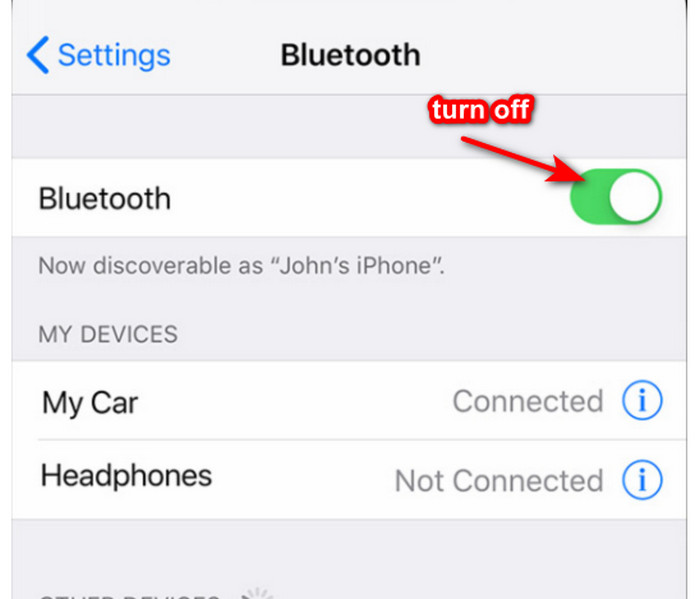
Parte 3. Domande frequenti sull'iPhone che non riproduce suoni
-
Perché il mio iPhone non viene ascoltato?
Se non riesci a sentire nulla dal tuo iPhone, i motivi sono diversi. Può darsi che il telefono sia disattivato. Inoltre, se non riesci a sentire l'audio durante la riproduzione del video, puoi controllare il volume. È anche possibile che il video sia danneggiato e che l'audio incorporato sia stato compromesso. Pertanto, è necessario sottoporsi a un processo di risoluzione dei problemi per risolvere il problema.
-
Dov'è la modalità silenziosa su iPhone?
Esistono due posizioni in cui puoi trovare la modalità silenziosa sui dispositivi iPhone. Innanzitutto, puoi trovare la modalità silenziosa sul lato sinistro dell'iPhone. C'è un mini interruttore accanto alla sezione del volume. È possibile far scorrere l'interruttore per attivare e disattivare il controllo della funzione silenziosa. Oltre a ciò, puoi anche fare clic sul tocco assistito dal tuo iPhone e andare al Centro di controllo. Successivamente, puoi fare clic sul simbolo della campana per attivare e disattivare la funzione silenziosa.
-
Come posso testare l'altoparlante auricolare del mio iPhone?
Puoi provare molti modi per testare l'altoparlante auricolare del tuo iPhone. Per prima cosa puoi chiamare un amico e mettere il tuo iPhone all'orecchio. Se senti qualcosa, puoi dire che l'altoparlante auricolare dell'iPhone funziona. È inoltre possibile utilizzare il memo vocale per testare l'altoparlante. Per farlo, fai clic sul pulsante di registrazione e inizia a parlare. Dopo il processo di registrazione, riproduci il file e verifica se i suoni provengono dall'altoparlante. Se c'è un suono, allora funziona.
Avvolgendo
Ora hai un'idea di come risolvere il problema L'iPhone non riproduce l'audio. Hai anche imparato tutti i motivi per cui si verificano tali situazioni quando si utilizzano dispositivi iPhone. In aggiunta a ciò, se vuoi convertire il tuo file per renderlo riproducibile sul tuo iPhone, usa Video Converter Ultimate. Il programma ti consente di convertire facilmente il tuo file in un formato adatto.
Altro da Blu-ray Master
- Suoni e video non riprodotti su iPhone [migliori soluzioni]
- I 5 migliori lettori FLAC per iPhone da utilizzare [recensione completa]
- Come risolvere i video che non vengono riprodotti su iPhone [migliori soluzioni]
- Come unire due o più video in uno su iPhone
- Tutorial passo passo per capovolgere correttamente un video su iPhone o iPad
- Come ruotare un video su iPhone – Cambia l'orientamento del video


